这篇文章将为大家详细讲解有关怎么隐藏Windows 10锁屏姓名及电子邮件地址,小编觉得挺实用的,因此分享给大家做个参考,希望大家阅读完这篇文章后可以有所收获。
Windows 10 默认并未对使用 Microsoft 帐户进行登录的用户提供可在锁屏界面上显示或隐藏姓名及电子邮件地址的开关,但是,如果你真在意登录屏幕显示的个人信息的话,可以使用如下步骤来进行解决和处理:
1.在运行中执行 gpedit.msc — 打开本地组策略编辑器。
2.在左侧导航到:计算机配置 — 安全设置 — 安全选项。
3.在右侧列出的条目中找到并双击交互式登录:不显示***的用户名,将其设置为已启用并点击确定。
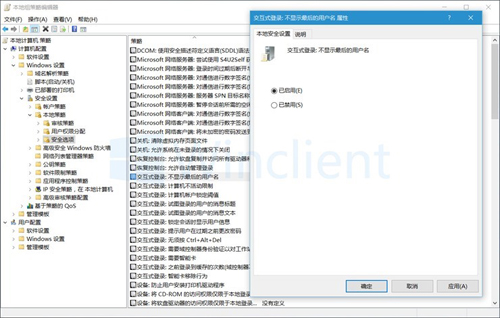
以上策略配置完成后,用户的 Windows 10 每次开机时都不会再显示姓名和邮件地址了。但计算机锁定时,还是会将姓名和电邮显示在锁屏界面。
4.要处理手动或自动锁定 Windows 10 时的锁屏显示信息,我们可以手动更改交互式登录:锁定会话时显示用户信息这条策略。大家可以根据自己的情况来进行选择,我个人选择的是不显示用户信息。
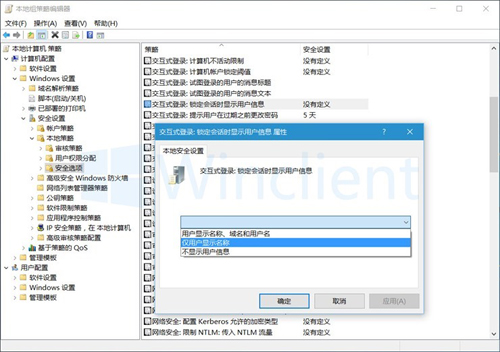
在组策略配置好并生效之后,当我们下次重启计算机或锁定 Windows 10 时,锁屏界面都将不再显示用户的姓名和电子邮件地址。也就是说,我们每次登录时,都必须输全 Microsoft 帐户的邮件地址和正确的密码来验证登录。
如果当前电脑是多人共用,所有用户信息都不会在登录界面显示。
关于“怎么隐藏Windows 10锁屏姓名及电子邮件地址”这篇文章就分享到这里了,希望以上内容可以对大家有一定的帮助,使各位可以学到更多知识,如果觉得文章不错,请把它分享出去让更多的人看到。
亿速云「云服务器」,即开即用、新一代英特尔至强铂金CPU、三副本存储NVMe SSD云盘,价格低至29元/月。点击查看>>
免责声明:本站发布的内容(图片、视频和文字)以原创、转载和分享为主,文章观点不代表本网站立场,如果涉及侵权请联系站长邮箱:is@yisu.com进行举报,并提供相关证据,一经查实,将立刻删除涉嫌侵权内容。
原文链接:http://www.winclient.cn/remove-name-email-address-lock-screen-windows-10/